Heim >Betrieb und Instandhaltung >Betrieb und Wartung von Linux >So führen Sie Aufgaben regelmäßig unter Linux aus
So führen Sie Aufgaben regelmäßig unter Linux aus
- 王林nach vorne
- 2023-05-13 19:01:0416099Durchsuche
1 Tutorial
1.1 Crontabs installieren
yum install contabs #通过yum安装 systemctl enable crond #设置开机启动 systemctl start crond #启动# 🎜 🎜# 1.2 Überprüfen Sie den Status des Crontab-Dienstes:
service crond status
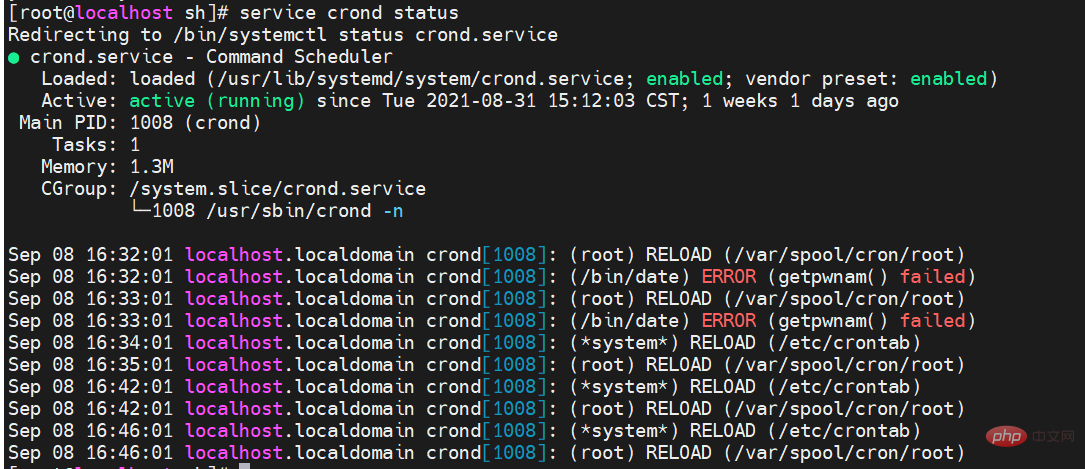
tail -f /var/log/cron #crontab的日志信息放在/var/log文件夹中
cat /vat/log/cron
# 🎜🎜 #
#🎜🎜 ##🎜 🎜#
Zu diesem Zeitpunkt müssen Sie dem Skript für die geplante Aufgabenausführung eine ausführbare Berechtigung erteilen. Der Befehl zum Ändern der Berechtigung lautet wie folgt: 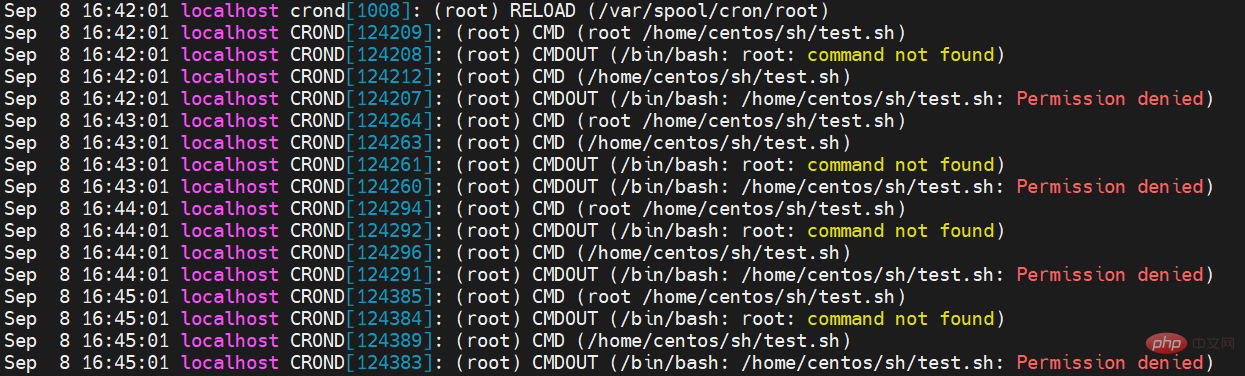
chmod 777 /home/centos/sh/test.sh #给所有权限
1.4 Geplante Aufgaben konfigurieren# 🎜🎜#Die geplante Aufgabendatei von crontab wird in der Datei
/etc/crontababgelegt und kann direkt mitvimgeändert werden: # 🎜🎜## 🎜🎜#
/etc/ Der Standardinhalt der crontab-Datei lautet wie folgt, was auch erklärt, was jedes Symbol bedeutet: SHELL=/bin/bash
PATH=/sbin:/bin:/usr/sbin:/usr/bin
MAILTO=HOME=/
# run-parts
51 * * * * root run-parts /etc/cron.hourly
24 7 * * * root run-parts /etc/cron.daily
22 4 * * 0 root run-parts /etc/cron.weekly
42 4 1 * * root run-parts /etc/cron.monthly
Die ersten vier Zeilen sind Wird verwendet, um die Umgebungsvariablen für die Ausführung von Crond-Tasks zu konfigurieren, und die erste Zeile gibt die SHELL-Variable an. Welche Shell vom System verwendet werden soll, hier ist bash. Die PATH-Variable in der zweiten Zeile gibt den Pfad an, in dem das System den Befehl ausführen soll. Die Variable MAILTO in der dritten Zeile gibt die Informationen zur Ausführung der Crond-Aufgabe an. Sie wird per E-Mail an den Root-Benutzer gesendet. Wenn der Wert der Variable MAILTO leer ist, bedeutet dies, dass keine Informationen zur Ausführung der Aufgabe an den Benutzer gesendet werden . Die HOME-Variable in der vierten Zeile gibt das Home-Verzeichnis an, das beim Ausführen von Befehlen oder Skripten verwendet wird. Die Bedeutung der Zeilen sechs bis neun wird im nächsten Abschnitt ausführlich beschrieben. 在以上各个字段中,还可以使用以下特殊字符: 星号(*):代表所有可能的值,例如month字段如果是星号,则表示在满足其它字段的制约条件后每月都执行该命令操作。 逗号(,):可以用逗号隔开的值指定一个列表范围,例如,“1,2,5,7,8,9” 中杠(-):可以用整数之间的中杠表示一个整数范围,例如“2-6”表示“2,3,4,5,6” 正斜线(/):可以用正斜线指定时间的间隔频率,例如“0-23/2”表示每两小时执行一次。同时正斜线可以和星号一起使用,例如*/10,如果用在minute字段,表示每十分钟执行一次。
文件: /etc/cron.deny 说明: 该文件中所列用户不允许使用crontab命令 文件: /etc/cron.allow 说明: 该文件中所列用户允许使用crontab命令 文件: /var/spool/cron/ 说明: 所有用户crontab文件存放的目录,以用户名命名 crontab文件的含义: 用户所建立的crontab文件中,每一行都代表一项任务,每行的每个字段代表一项设置,它的格式共分为六个字段,前五段是时间设定段,第六段是要执行的命令段,格式如下: minute hour day month week command 其中: minute: 表示分钟,可以是从0到59之间的任何整数。 hour:表示小时,可以是从0到23之间的任何整数。 day:表示日期,可以是从1到31之间的任何整数。 month:表示月份,可以是从1到12之间的任何整数。 week:表示星期几,可以是从0到7之间的任何整数,这里的0或7代表星期日。 command:要执行的命令,可以是系统命令,也可以是自己编写的脚本文件。
/etc/crontab文件中,直接使用vim修改即可:

/etc/crontab文件默认内容如下,其中也解释了每个符号代表什么意思:
crontab -e #该命令等同于 vim /etc/crontab
前四行是用来配置crond任务运行的环境变量,第一行SHELL变量指定了系统要使用哪个shell,这里是bash,第二行PATH变量指定了系统执行 命令的路径,第三行MAILTO变量指定了crond的任务执行信息将通过电子邮件发送给root用户,如果MAILTO变量的值为空,则表示不发送任务 执行信息给用户,第四行的HOME变量指定了在执行命令或者脚本时使用的主目录。第六至九行表示的含义将在下个小节详细讲述。
crontab -l #该命令等同于 cat /etc/crontab
crontab [-u user] file crontab [-u user] [ -e | -l | -r ]
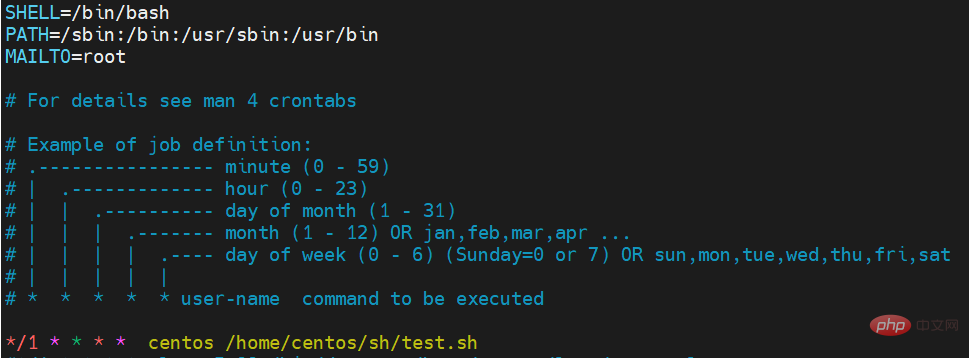
第一个位置:分钟(0-59)
第二个位置:小时(0-23)
第三个位置:天(1-31)
第四个位置:月(1-12)
第五个位置:星期(0-6)
第六个位置:用户名
第七个位置:需要定时执行的脚本或者命令
(1)修改定时任务:
EDITOR=vi; export EDITOR
(2)查看定时任务
# (put your own initials here)echo the date to the console every # 15minutes between 6pm and 6am
1.5 crontab命令详解
1.5.1 命令格式
0,15,30,45 18-06 * /bin/echo ‘date' > /dev/console
1.5.2 命令功能
通过crontab 命令,我们可以在固定的间隔时间执行指定的系统指令或 shell script脚本。时间间隔的单位可以是分钟、小时、日、月、周及以上的任意组合。这个命令非常设合周期性的日志分析或数据备份等工作。
1.5.3 命令参数
-u user:用来设定某个用户的crontab服务,例如,“-u ixdba”表示设定ixdba用户的crontab服务,此参数一般有root用户来运行。file:file是命令文件的名字,表示将file做为crontab的任务列表文件并载入crontab。如果在命令行中没有指定这个文件,crontab命令将接受标准输入(键盘)上键入的命令,并将它们载入crontab。-e:编辑某个用户的crontab文件内容。如果不指定用户,则表示编辑当前用户的crontab文件。-l:显示某个用户的crontab文件内容,如果不指定用户,则表示显示当前用户的crontab文件内容。-r:从/var/spool/cron目录中删除某个用户的crontab文件,如果不指定用户,则默认删除当前用户的crontab文件。-
-i # 🎜🎜#
# 🎜🎜#- Erste Position: Minuten (0-59)
-
Second First Position: Stunde (0-23)
- Dritte Position: Tag (1-31)
-
Die vierte Position : Monat (1-12)
- Die fünfte Position: Woche (0-6)
- #🎜 🎜#Sechste Position: Benutzername#🎜🎜##🎜🎜#
- #🎜🎜#Siebte Position: Skripte oder Befehle, die regelmäßig ausgeführt werden müssen#🎜🎜##🎜🎜##🎜🎜##🎜 🎜# (1) Geplante Aufgaben ändern : #🎜🎜#
$ crontab davecron
#🎜🎜# (2) Geplante Aufgaben anzeigen #🎜🎜#$ crontab -l 0,15,30,45,18-06 * * * /bin/echo`date`> dev/tty1
#🎜🎜#1.5 Detaillierte Erklärung des Crontab-Befehls #🎜🎜##🎜🎜#1.5.1 Befehlsformat #🎜🎜#$ crontab -l > $HOME/mycron
# 🎜🎜#1.5.2 Befehlsfunktion #🎜🎜##🎜🎜#Über den Befehl crontab können wir bestimmte Systembefehle oder Shell-Skripte in festen Intervallen ausführen. Die Einheit des Zeitintervalls kann Minuten, Stunden, Tage, Monate, Wochen oder eine beliebige Kombination der oben genannten sein. Dieser Befehl eignet sich sehr gut für die regelmäßige Protokollanalyse oder Datensicherung und andere Aufgaben. #🎜🎜##🎜🎜#1.5.3 Befehlsparameter #🎜🎜#- #🎜🎜#
-u user: wird zum Festlegen verwendet Legen Sie den Crontab-Dienst eines bestimmten Benutzers fest. „-u ixdba“ bedeutet beispielsweise das Festlegen des Crontab-Dienstes des ixdba-Benutzers. #🎜🎜##🎜🎜# - #🎜🎜#
file: file ist der Name der Befehlsdatei, was bedeutet, dass die Datei als Aufgabenlistendatei von crontab verwendet und in crontab geladen wird . Wenn diese Datei nicht in der Befehlszeile angegeben ist, akzeptiert der Befehl crontab Befehle, die über die Standardeingabe (Tastatur) eingegeben werden, und lädt sie in crontab. #🎜🎜##🎜🎜# - #🎜🎜#
-e: Bearbeiten Sie den Inhalt der Crontab-Datei eines Benutzers. Wenn kein Benutzer angegeben ist, bedeutet dies, dass die Crontab-Datei des aktuellen Benutzers bearbeitet wird. #🎜🎜##🎜🎜# - #🎜🎜#
-l: Zeigt den Inhalt der Crontab-Datei eines bestimmten Benutzers an. Wenn der Benutzer nicht angegeben ist, bedeutet dies, dass der Inhalt der Crontab-Datei angezeigt wird der aktuelle Benutzer. #🎜🎜##🎜🎜# - #🎜🎜#
-r: Löschen Sie die Crontab-Datei eines Benutzers aus dem Verzeichnis /var/spool/cron. Wenn der Benutzer nicht angegeben ist, wird er gelöscht Standardmäßig wird die Crontab-Datei des aktuellen Benutzers gelöscht. #🎜🎜##🎜🎜# - #🎜🎜#
-i: Geben Sie beim Löschen der Crontab-Datei des Benutzers eine Bestätigungsaufforderung ein. #🎜🎜##🎜🎜##🎜🎜##🎜🎜#1.5.4 Gängige Methoden#🎜🎜##🎜🎜#Erstellen Sie eine neue Crontab-Datei #🎜🎜##🎜🎜#Überlegen Sie, vorher eine an den Cron-Prozess zu senden Beim Öffnen der Crontab-Datei müssen Sie zunächst die Umgebungsvariable EDITOR festlegen. Der Cron-Prozess ermittelt damit, welcher Editor zum Bearbeiten der Crontab-Datei verwendet werden soll. 99 % der UNIX- und LINUX-Benutzer verwenden vi. Wenn dies bei Ihnen der Fall ist, bearbeiten Sie die .profile-Datei im $HOME-Verzeichnis und fügen Sie diese Zeile hinzu: #🎜🎜#$ crontab -e
#🎜🎜# Dann speichern und beenden. Sie könnten auch eine Datei namens cron erstellen, in der sich der Benutzername befindet, zum Beispiel davecron. Fügen Sie dieser Datei den folgenden Inhalt hinzu. #🎜🎜## DT:delete core files,at 3.30am on 1,7,14,21,26,26 days of each month
30 3 1,7,14,21,26 /bin/find -name “core' -exec rm {} \;#🎜🎜#Speichern und beenden. Stellen Sie sicher, dass die ersten 5 Felder durch Leerzeichen getrennt sind. #🎜🎜##🎜🎜#Im obigen Beispiel gibt das System alle 15 Minuten die aktuelle Uhrzeit an die Konsole aus. Wenn das System abstürzt oder hängen bleibt, können Sie anhand der zuletzt angezeigten Zeit auf einen Blick erkennen, wann das System nicht mehr funktioniert. In einigen Systemen wird tty1 zur Darstellung der Konsole verwendet, und das obige Beispiel kann je nach tatsächlicher Situation entsprechend geändert werden. Um die soeben erstellte Crontab-Datei zu übermitteln, können Sie diese neu erstellte Datei als Parameter des Cron-Befehls verwenden: #🎜🎜#$ crontab davecron
-
现在该文件已经提交给cron进程,它将每隔15分钟运行一次。
同时,新创建文件的一个副本已经被放在
/var/spool/cron目录中,文件名就是用户名(即dave)。 -
列出crontab文件
为了列出crontab文件,可以用:
$ crontab -l 0,15,30,45,18-06 * * * /bin/echo`date`> dev/tty1
你将会看到和上面类似的内容。可以使用这种方法在$ H O M E目录中对crontab文件做一备份:
$ crontab -l > $HOME/mycron
这样,一旦不小心误删了crontab文件,可以用上一节所讲述的方法迅速恢复。
-
编辑crontab文件
如果希望添加、删除或编辑crontab文件中的条目,而E D I TO R环境变量又设置为
vi,那么就可以用vi来编辑crontab文件,相应的命令为:
$ crontab -e
可以像使用v i编辑其他任何文件那样修改crontab文件并退出。如果修改了某些条目或添加了新的条目,那么在保存该文件时, cron会对其进行必要的完整性检查。如果其中的某个域出现了超出允许范围的值,它会提示你。
我们在编辑crontab文件时,没准会加入新的条目。例如,加入下面的一条:
# DT:delete core files,at 3.30am on 1,7,14,21,26,26 days of each month
30 3 1,7,14,21,26 /bin/find -name “core' -exec rm {} \;现在保存并退出。最好在crontab文件的每一个条目之上加入一条注释,这样就可以知道它的功能、运行时间,更为重要的是,知道这是哪位用户的作业。
现在让我们使用前面讲过的
crontab -l命令列出它的全部信息:$ crontab -l
# (crondave installed on Tue May 4 13:07:43 1999) # DT:ech the date to the console every 30 minites 0,15,30,45 18-06 * * * /bin/echo`date`> /dev/tty1 # DT:delete core files,at 3.30am on 1,7,14,21,26,26 days of each month 30 3 1,7,14,21,26 * * /bin/find -name “core' -exec rm {} \;删除crontab文件
要删除crontab文件,可以用:
$ crontab -r
恢复丢失的crontab文件
如果不小心误删了crontab文件,假设你在自己的
$HOME目录下还有一个备份,那么可以将其拷贝到/var/spool/cron/,其中是用户名。如果由于权限问题无法完成拷贝,可以用:$ crontab
其中,是你在$HOME目录中副本的文件名。
我建议你在自己的$HOME目录中保存一个该文件的副本。我就有过类似的经历,有数次误删了crontab文件(因为r键紧挨在e键的右边)。这就是为什么有些系统文档建议不要直接编辑crontab文件,而是编辑该文件的一个副本,然后重新提交新的文件。
有些crontab的变体有些怪异,所以在使用crontab命令时要格外小心。如果遗漏了任何选项,crontab可能会打开一个空文件,或者看起来像是个空文件。这时敲delete键退出,不要按,否则你将丢失crontab文件。
2 案例
(1)每5秒执行一次任务
*/1 * * * * /bin/date >>/tmp/date.txt */1 * * * * sleep 5 && /bin/date >>/tmp/date.txt */1 * * * * sleep 10 && /bin/date >>/tmp/date.txt */1 * * * * sleep 15 && /bin/date >>/tmp/date.txt */1 * * * * sleep 20 && /bin/date >>/tmp/date.txt */1 * * * * sleep 25 && /bin/date >>/tmp/date.txt */1 * * * * sleep 30 && /bin/date >>/tmp/date.txt */1 * * * * sleep 35 && /bin/date >>/tmp/date.txt */1 * * * * sleep 40 && /bin/date >>/tmp/date.txt */1 * * * * sleep 45 && /bin/date >>/tmp/date.txt */1 * * * * sleep 50 && /bin/date >>/tmp/date.txt */1 * * * * sleep 55 && /bin/date >>/tmp/date.txt
(2)更多案例
实例1:每1分钟执行一次command 命令: * * * * * command 实例2:每小时的第3和第15分钟执行 命令: 3,15 * * * * command 实例3:在上午8点到11点的第3和第15分钟执行 命令: 3,15 8-11 * * * command 实例4:每隔两天的上午8点到11点的第3和第15分钟执行 命令: 3,15 8-11 */2 * * command 实例5:每个星期一的上午8点到11点的第3和第15分钟执行 命令: 3,15 8-11 * * 1 command 实例6:每晚的21:30重启smb 命令: 30 21 * * * /etc/init.d/smb restart 实例7:每月1、10、22日的4 : 45重启smb 命令: 45 4 1,10,22 * * /etc/init.d/smb restart 实例8:每周六、周日的1 : 10重启smb 命令: 10 1 * * 6,0 /etc/init.d/smb restart 实例9:每天18 : 00至23 : 00之间每隔30分钟重启smb 命令: 0,30 18-23 * * * /etc/init.d/smb restart 实例10:每星期六的晚上11 : 00 pm重启smb 命令: 0 23 * * 6 /etc/init.d/smb restart 实例11:每一小时重启smb 命令: * */1 * * * /etc/init.d/smb restart 实例12:晚上11点到早上7点之间,每隔一小时重启smb 命令: * 23-7/1 * * * /etc/init.d/smb restart 实例13:每月的4号与每周一到周三的11点重启smb 命令: 0 11 4 * mon-wed /etc/init.d/smb restart 实例14:一月一号的4点重启smb 命令: 0 4 1 jan * /etc/init.d/smb restart 实例15:每小时执行/etc/cron.hourly目录内的脚本 命令: 01 * * * * root run-parts /etc/cron.hourly 说明: run-parts这个参数了,如果去掉这个参数的话,后面就可以写要运行的某个脚本名,而不是目录名了
(3) 使用注意
注意环境变量问题
有时我们创建了一个crontab,但是这个任务却无法自动执行,而手动执行这个任务却没有问题,这种情况一般是由于在crontab文件中没有配置环境变量引起的。在 crontab文件中定义多个调度任务时,需要特别注意的一个问题就是环境变量的设置,因为我们手动执行某个任务时,是在当前shell环境下进行的,程 序当然能找到环境变量,而系统自动执行任务调度时,是不会加载任何环境变量的,因此,就需要在crontab文件中指定任务运行所需的所有环境变量,这 样,系统执行任务调度时就没有问题了。
不要假定cron知道所需要的特殊环境,它其实并不知道。所以你要保证在shelll脚本中提供所有必要的路径和环境变量,除了一些自动设置的全局变量。所以注意如下3点:
脚本中涉及文件路径时写全局路径;
脚本执行要用到java或其他环境变量时,通过source命令引入环境变量,如:
cat start_cbp.sh #!/bin/sh source /etc/profile export RUN_CONF=/home/d139/conf/platform/cbp/cbp_jboss.conf /usr/local/jboss-4.0.5/bin/run.sh -c mev &
当手动执行脚本OK,但是crontab死活不执行时。这时必须大胆怀疑是环境变量惹的祸,并可以尝试在crontab中直接引入环境变量解决问题。如:
0 . /etc/profile;/bin/sh /var/www/java/audit_no_count/bin/restart_audit.sh
注意清理系统用户的邮件日志
每条任务调度执行完毕,系统都会将任务输出信息通过电子邮件的形式发送给当前系统用户,这样日积月累,日志信息会非常大,可能会影响系统的正常运行,因此,将每条任务进行重定向处理非常重要。例如,可以在crontab文件中设置如下形式,忽略日志输出:
0 */3* /usr/local/apache2/apachectl restart >/dev/null 2>&1
/dev/null 2>&1表示先将标准输出重定向到/dev/null,然后将标准错误重定向到标准输出,由于标准输出已经重定向到了/dev/null,因此标准错误也会重定向到/dev/null,这样日志输出问题就解决了。Aufgabenplanung auf Systemebene und Aufgabenplanung auf Benutzerebene
Aufgabenplanung auf Systemebene führt hauptsächlich einige Wartungsvorgänge des Systems aus, und die Aufgabenplanung auf Benutzerebene erledigt hauptsächlich einige benutzerdefinierte Aufgabenplanung Aufgabenplanung auf Systemebene (Dies wird nicht empfohlen), aber der umgekehrte Vorgang kann nicht übercrontab –uroot –efestgelegt werden direkt in die Datei/etc/crontabgeschrieben werden. Wenn Sie eine Aufgabe zum regelmäßigen Neustart des Systems definieren möchten, müssen Sie die Aufgabe in die Datei/etc/crontab-Datei Auch wenn Sie eine Aufgabe unter dem Root-Benutzer erstellen, ist die Aufgabe, das System regelmäßig neu zu starten, ebenfalls ungültig. <code>crontab –uroot –e来设置,也可以将调度任务直接写入/etc /crontab文件,需要注意的是,如果要定义一个定时重启系统的任务,就必须将任务放到/etc/crontab文件,即使在root用户下创建一个 定时重启系统的任务也是无效的。其他注意事项
新创建的cron job,不会马上执行,至少要过2分钟才执行。如果重启cron则马上执行。当crontab突然失效时,可以尝试
/etc/init.d/crond restart解决问题。或者查看日志看某个job有没有执行/报错tail -f /var/log/cron。千万别乱运行
crontab -r。它从Crontab目录(/var/spool/cron)中删除用户的Crontab文件。删除了该用户的所有crontab都没了。在crontab中
Andere Hinweise🎜Der neu erstellte%是有特殊含义的,表示换行的意思。如果要用的话必须进行转义%,如经常用的date '+%Y%m%d'在crontab里是不会执行的,应该换成date '+%Y%m%d'cron jobwird nicht sofort ausgeführt, die Ausführung dauert mindestens 2 Minuten. Wenn Cron neu gestartet wird, wird es sofort ausgeführt. 🎜🎜Wenn Crontab plötzlich ausfällt, können Sie/etc/init.d/crond restartversuchen, um das Problem zu lösen. Oder überprüfen Sie das Protokoll, um zu sehen, ob ein Job ausgeführt wurde/ein Fehler gemeldet wurdetail -f /var/log/cron. 🎜🎜Führen Siecrontab -rniemals zufällig aus. Es löscht die Crontab-Dateien des Benutzers aus dem Crontab-Verzeichnis (/var/spool/cron). Alle Crontabs des Benutzers sind nach dem Löschen verschwunden. 🎜🎜In Crontab hat%eine besondere Bedeutung, nämlich Zeilenumbruch. Wenn Sie es verwenden möchten, müssen Sie % maskieren. Beispielsweise wird das häufig verwendetedate '+%Y%m%d'nicht in crontab ausgeführt und sollte durchdate ersetzt werden '+% Y%m%d'. 🎜 -
- #🎜🎜#
Das obige ist der detaillierte Inhalt vonSo führen Sie Aufgaben regelmäßig unter Linux aus. Für weitere Informationen folgen Sie bitte anderen verwandten Artikeln auf der PHP chinesischen Website!
In Verbindung stehende Artikel
Mehr sehen- Erfahren Sie, wie Sie den Nginx-Server unter Linux installieren
- Detaillierte Einführung in den wget-Befehl von Linux
- Ausführliche Erläuterung von Beispielen für die Verwendung von yum zur Installation von Nginx unter Linux
- Detaillierte Erläuterung der Worker-Verbindungsprobleme in Nginx
- Detaillierte Erläuterung des Installationsprozesses von Python3 unter Linux

